Используйте вкладку Наборы характеристик в стандартном процессе настройки меток, чтобы добавить пользовательские свойства к стилям меток.
Прим.: Перед настройкой стиля меток и маркировкой объектов настройте набор характеристик, назначьте набор характеристик объектам, после чего определите свойства, указываемые вручную для объектов, с помощью рабочего процесса в окне Наборы характеристик.
Наборы характеристик не отображаются в окне Редактор компонентов текста, если нет наборов характеристик, который применялись бы к соответствующему типу объекта.
Определение стиля меток для включения данных набора характеристик
- В процессе создания или редактирования стиля меток объекта откройте окно Создание стиля метки.
- В диалоговом окне Стиль метки выберите вкладку Компоновка.
- Выберите существующий компонент в списке Имя компонента или добавьте новый компонент для текста метки.
- В разделе Текст выберите столбец Значение строки Содержимое, а затем нажмите кнопку мыши на
 .
.

- В диалоговом окне Редактор компонентов текста выберите вкладку Формат.
Прим.: Наборы характеристик не отображаются в окне Редактор компонентов текста, если нет наборов характеристик, который применялись бы к соответствующему типу объекта.
- Выберите определение набора характеристик, которое требуется использовать, и свойство для вставки.
- Нажмите
 для вставки свойства в текстовое окно. В следующем примере свойство «Тип» было добавлено к стилю меток после номера точки.
для вставки свойства в текстовое окно. В следующем примере свойство «Тип» было добавлено к стилю меток после номера точки.

- После добавления свойств в текстовое окно щелкните в нем и нажмите клавишу Enter, чтобы добавить новый абзац.
- При необходимости добавьте статический текст в окне Редактор компонентов текста, например «Состояние» или «Высота дерева».
Для этого нажмите левую кнопку мыши в окне Редактор компонентов текста и введите текст.
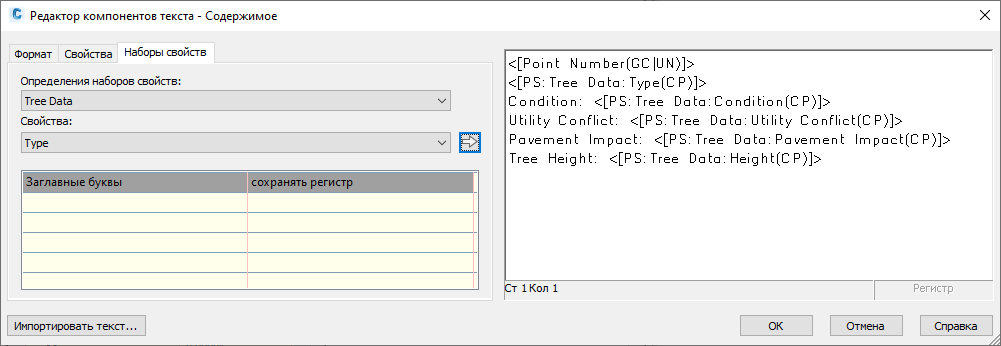
- Нажмите OK.